电脑蓝屏了怎么重装系统,电脑蓝屏了怎么重装系统win7
时间:2022-04-20阅读量:作者:大白菜
很多小伙伴一遇到蓝屏就慌了,无论怎么重启都不能进系统里了,看起来像是大问题,然后马上拿去电脑维修店让师傅检查和修理。其实不用的,跟其他机器一样,电脑也是会出现这样
很多小伙伴一遇到蓝屏就慌了,无论怎么重启都不能进系统里了,看起来像是大问题,然后马上拿去电脑维修店让师傅检查和修理。其实不用的,跟其他机器一样,电脑也是会出现这样那样的问题,电脑蓝屏就是其中之一,但是呢,通过重装系统,百分之八十的概率能解决好。可是都进不了系统了,怎么进行重装呢?下面带来电脑蓝屏了怎么重装系统win7。
电脑蓝屏了怎么重装系统
一、温馨提醒
重装系统会格式化系统C盘,包括桌面、浏览器收藏夹、微信qq聊天记录等位于C盘路径的文件和程序,这些都将被删除。
二、准备工作
1、一个8G以上的U盘
2、用u盘制作u盘启动盘(制作过程中U盘会格式化)
3、浏览器中下载win7系统镜像文件,并拷贝到U盘根目录下。
三、设置u盘启动
1、把U盘启动盘插入蓝屏电脑的usb接口,重启蓝屏电脑开机时不停地按U盘启动快捷键,一般是(F12、Del、F11、F2等)不同的电脑主板快捷键可能不一样,很多电脑开机出现logo画面时下方会有短暂的按键提示。
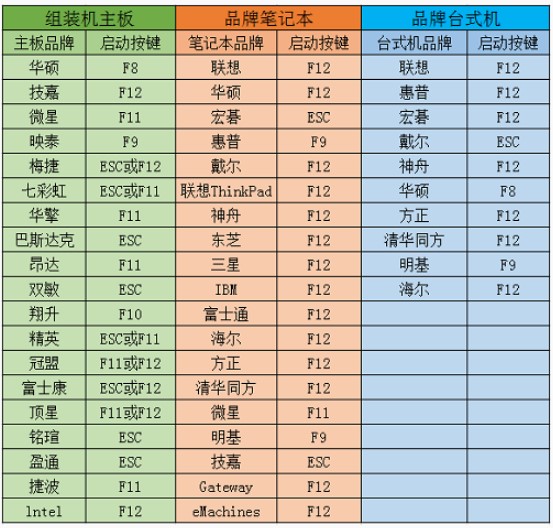
2、按启动热键进入设置开机启动项页面,选择带usb字母的选项回车。
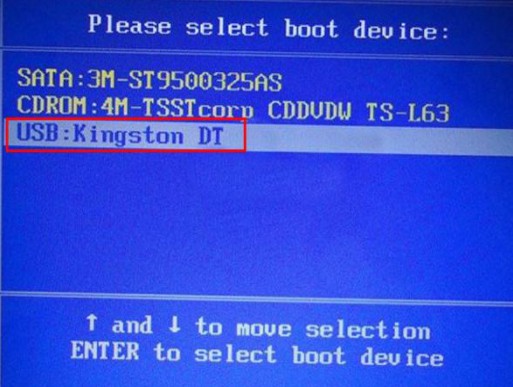
3、之后进入大白菜PE选择界面,请选择第一项,按下回车键,进入到PE系统。

四、U盘重装系统
1、打开PE桌面上的装机工具,选择win7系统镜像和系统的安装位置,按照默认的来就可以了,一般是安装到C盘,然后点击“执行”。
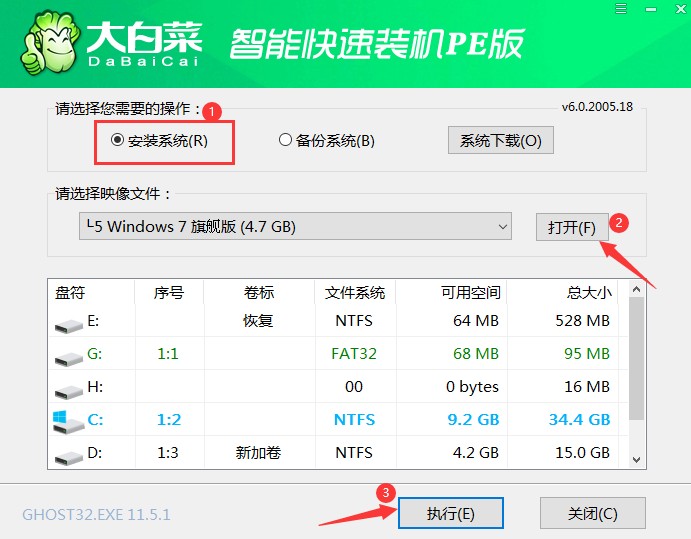
2、默认“是”。
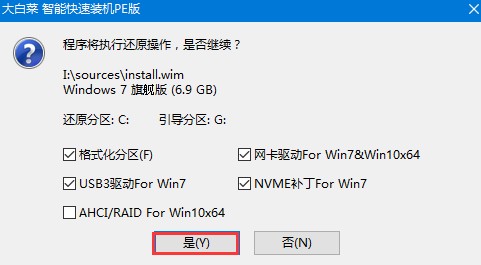
3、勾选完成后重启,等待安装完成,并在重启时把U盘拔出来。
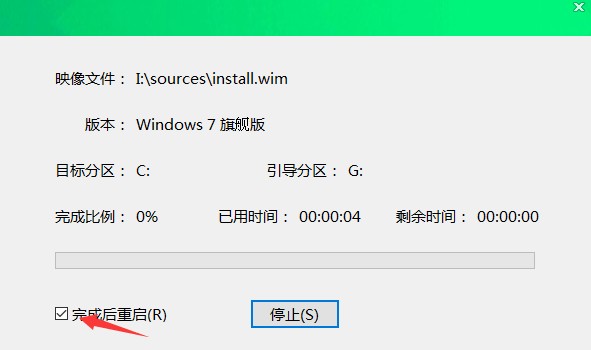
4、电脑经过重启,最后就进入到win7系统桌面啦。

以上是小编带来的电脑蓝屏了怎么重装系统,电脑蓝屏了怎么重装系统win7的教程。重装系统可以解决大多数的故障问题,重装以后系统就可以正常使用了。不过,大家要在重装系统前留意“温馨提醒”,勿忽略这一条提示,确认没有问题后再继续下面的操作哦。